WordPress Back Up erstellen – So funktioniert’s
Ein einziges falsches Update der Datenbank, ein Software-Hack oder eine versehentliche Bearbeitung einer Webseite – schon ist die WordPress-Site kaputt. Damit das nicht passiert zeigen wir dir, wie du ganz einfach ein WordPress Back up erstellen kannst.
Es ist unmöglich, alle potenziellen Probleme zu vermeiden, aber ein regelmäßiges Backup Ihrer WordPress-Dateien und Ihrer MySQL-Datenbank bietet Ihnen einen gewissen Schutz, falls doch einmal ein Notfall eintritt.
Dieser Artikel beschreibt, wie man ein WordPress-Backup erstellt. Die Erstellung eines Backups ist nicht schwierig, erfordert aber, dass Sie bereits eine aktive WordPress-Installation haben, bevor Sie die folgenden Aktionen durchführen.
Wenn Sie noch keine WordPress-Website haben, wäre jetzt der richtige Zeitpunkt, eine zu erstellen.
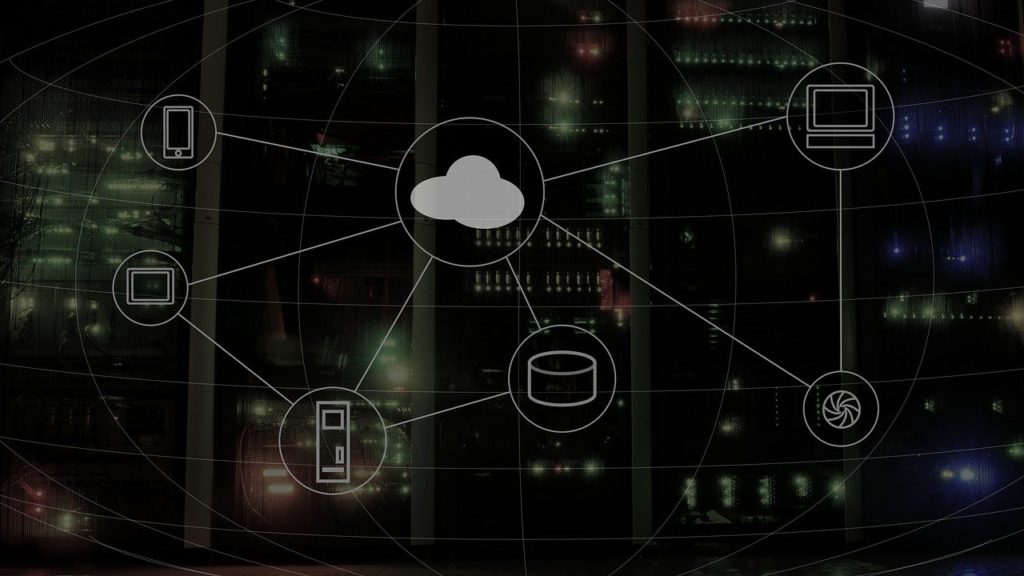
WordPress Backups mit Plugins erstellen
Es tut mir leid, aber die Erwartung, dass ich eine Plugin-Lösung für ein einfaches „Ein-Klick-Backup“ präsentiere, ist zu simpel. Es gibt Plugins, die Ihre Datenbank oder Ihre WordPress-Site im Handumdrehen sichern. Ein Beispiel hierfür ist UpdraftPlus. Mit diesem Plugin können Sie ganz einfach in regelmäßigen Zeitabständen ein Back Up Ihrer WordPress Seite erstellen.
Da eine Anmeldung über die Weboberfläche und phpMyAdmin nicht erforderlich ist, erfolgt die Sicherung der Datenbank und der Export der Website in wenigen Schritten. Die automatische Ausführung wird durch eine bestehende Internetverbindung initiiert.
Es handelt sich dabei eher um eine Erziehungsmethode als um bloße Hartnäckigkeit. Um eine WordPress-Website erfolgreich betreiben, können es sich Unternehmer oder Blogger nicht leisten, die Grundlagen der Funktionsweise einer Website nicht zu kennen.
Der Betrieb einer WordPress-Website ohne ordnungsgemäßes Backup kann riskant sein, aber was passiert, wenn Sie die alte Website importieren müssen? Das kann mehr kosten, und das ist angesichts der damit verbundenen Risiken auch gerechtfertigt.
Die Installation von Plugins kann die Sicherheit Ihrer WordPress-Website verschlechtern, indem sie Sie für potenzielle Angriffe anfällig macht. Außerdem sind Plugins oft mit Skripten beladen, die die Website langsamer und weniger reaktionsschnell machen als vor der Installation.
Wir werden also alles direkt richtig machen. Und das wird über FTP und phpMyAdmin gemacht.

WordPress Backups über FTP Client
Für den Zugriff auf den Webserver über FTP (File Transfer Protocol) ist eine FTP-Client-Software wie FileZilla erforderlich. Nach der Installation auf Ihrem System richten Sie den Zugang zum Webspace ein, indem Sie die von Ihrem Hoster bereitgestellten Kontodaten eingeben. Ihr Hoster sollte spezifische Anweisungen für das Einloggen in den Webserver über FTP bereitstellen. Ionos beispielsweise liefert diese in seinem Paket mit (Einzelheiten finden Sie unter www.alloinkl.com).
Nachdem Sie sich angemeldet haben, finden Sie das Stammverzeichnis Ihrer Webseite. Die registrierten Domains werden als Unterverzeichnisse bezeichnet: zum Beispiel
- domain1.com
- domain2.com
- domain3.net
Wenn wir nun alle Daten der Domäne 1 sichern wollen, müssen wir nur den Ordner auswählen und ihn in ein geeignetes Verzeichnis auf der lokalen Festplatte ziehen. Letzteres ist standardmäßig im linken Fenster aufrufbar.
Hier sollten Sie mit einer übersichtlichen Verzeichnisstruktur arbeiten (z.B. Backups/Backup Domäne 1 Datum XY), damit Sie sich später nicht im Datenchaos verirren:
Bei diesem Vorgang wird der gesamte Inhalt von Domain 1 auf Ihre lokale Festplatte geladen, einschließlich Protokolldateien, Cache oder Konfigurationsdateien. Wenn Sie dies vermeiden möchten und nur das Verzeichnis /domain1.com/Wordpress,
Das war im Prinzip schon alles. Wenn der FTP-Client die gesamte Warteschlange aller Dateien abgearbeitet und vollständig auf die lokale Festplatte übertragen hat, ist die Sicherung erfolgreich.
Wenn jedoch nur Teile eines Verzeichnisses gesichert werden müssen, damit kleinere manuelle Änderungen am Quellcode eine Iteration beim automatischen Abgleich mit dem Github– oder Gitlab-Repository-Server nicht veralten lassen, ist es viel effizienter, einzelne Ordner statt alles zu sichern.
Online-Shops sowie deren PDF-Rechnungen, die aus vielen Bildern und automatisch generierten Berechnungen bestehen, können mehrere Gigabyte groß werden.
Die Sicherungskopie findet in umgekehrter Richtung statt. Hier wird nur die Originaldatei von der linken Seite (Sicherungsort) auf den Webspace (rechte Seite) übertragen und jede Datei wird entsprechend einer Warteschlange ersetzt.
Mit ein paar Routinen ist die Arbeit mit dem FTP-Client mühelos und WordPress-Backups sind ein Kinderspiel.

Fazit
Ein WordPress Back up erstellen ist wichtig. Vor allem für Seiten, die regelmäßig viele Inhalte publizieren und Ihre Website aktiv betreiben. Durch eine Datenpanne, einen Hacker Angriff oder andere Umstände kann es schnell passieren, dass die Seite nicht mehr erreichbar ist.
Man ist daher gut beraten in regelmäßigen Zeitabständen ein Backup vorzunehmen.
Egal ob manuell, über ein Plugin oder den FTP Client. Jede Methode hat ihre Vor- und Nachteile.
Egal für welche Option man sich auch entscheidet. Wichtig ist ein Back Up der WordPress Seite mindestens 1x pro Monat – bei aktiveren Seiten mindestens 1x pro Woche – zu machen.
Falls Sie weitere Fragen zu diesem, oder einem anderen Thema haben treten Sie gerne mit uns in Kontakt.
Weitere interessante Themen zu WordPress und Co. finden Sie auf unserem Blog.